Als Apple das MacBook Pro mit Netzhaut enthüllteAnzeige bedeutete es zwei Dinge. Erstens, dass Ihre Augen möglicherweise nur auf die Schärfe der gerenderten Bilder bluten und zweitens, dass möglicherweise ein Problem mit Apps vorliegt, die dies nicht unterstützen. Einige Benutzer gingen natürlich davon aus, dass Entwickler ihre Apps innerhalb weniger Wochen aktualisieren würden, um Mac-Benutzern das bestmögliche Image zu bieten. Dies war weitgehend ungenau; Obwohl viele Apps aktualisiert wurden, unterstützt ein größerer Teil von ihnen keine Retina-Anzeige und sie erscheinen auf dem Retina-MacBook Pro pixelig. Retinizer ist eine kostenlose Mac-App, die für einige eine Lösung bietetdieser Apps. Das Retina-Display liefert schärfere Bilder und Texte, die klarer und besser lesbar sind. Mit dem Retinizer können Sie den Text in diesen Apps so „retinieren“, dass er knackiger aussieht, als wenn er für den Retina-Bildschirm optimiert wäre.
Retinizer unterstützt derzeit noch nicht alle AppsEs muss nicht kontinuierlich ausgeführt werden. Öffnen Sie nach der Installation den Retinizer und ziehen Sie die App, die Sie retinisieren möchten, per Drag & Drop über das Fenster. Stellen Sie sicher, dass die App nicht ausgeführt wird. Andernfalls werden Sie aufgefordert, sie zuerst zu schließen. Sobald Sie die App hinzugefügt haben, wird ihr Symbol im Fenster von Retinizer mit einem Symbol angezeigt Retinieren Knopf darunter. Klicken Sie auf diese Schaltfläche und starten Sie die App, um einen spürbaren Unterschied festzustellen. Das Retinieren Taste wird durch a ersetzt De-Retinize Taste.
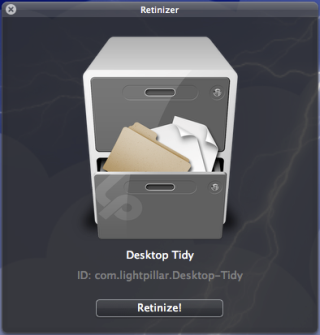
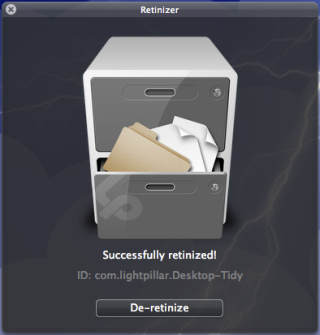
Obwohl Retinizer derzeit nicht für alle Apps funktioniert, können Sie es für jede installierte App ausführen, indem Sie das Menü Retinizer aufrufen und auswählen Retinieren Sie alle Apps Möglichkeit. Die größere Frage ist, ob es wirklich so einfach ist, warum es nicht mehr Apps gibt, die Retina-Displays unterstützen. Sobald Sie eine App verwendet haben, die Retinizer "retiniert" hat, erhalten Sie Ihre Antwort. Die App ändert hauptsächlich, wie Text in Apps angezeigt wird. Symbole und Schaltflächen können nicht retinisiert werden und bleiben unverändert. Tatsächlich wird nur der Text, den Sie sehen, besser angezeigt, während Bilder leicht pixelig erscheinen.
Retinizer bearbeitet die Informationen.plist-Datei und weist sie an, Text in hoher Auflösung anzuzeigen. Sie können dies wahrscheinlich manuell tun, aber die App ist eine viel schnellere und offensichtlich einfachere Möglichkeit, mit dem zusätzlichen Vorteil, den ursprünglichen Zustand der retinierten Anwendung wiederherzustellen. Der Entwickler warnt Benutzer ausdrücklich davor, dies mit Adobe Creative Suite zu versuchen.
Laden Sie Retinizer für Mac herunter













Bemerkungen